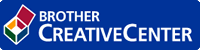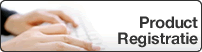Home > Afdrukken > Afdrukken vanaf uw computer (Windows) > Afdrukinstellingen (Windows)
Afdrukinstellingen (Windows)
Normaal Tabblad
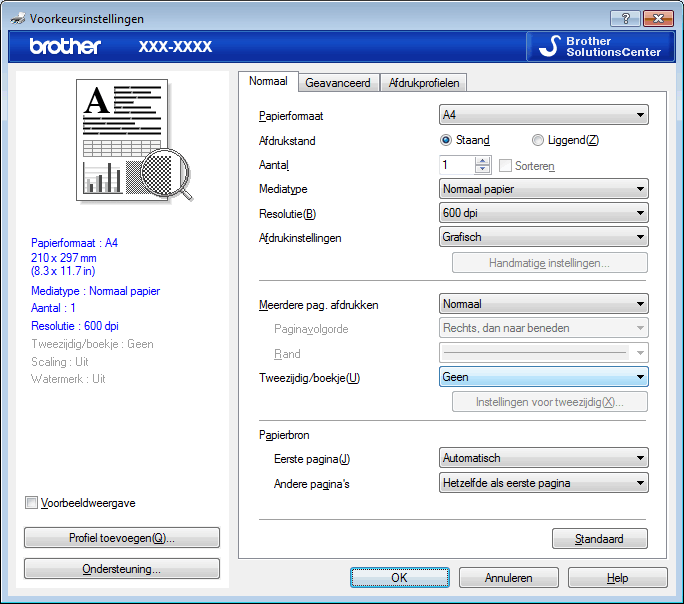
- Papierformaat
- Selecteer het papierformaat dat u wilt gebruiken. U kunt kiezen uit standaardpapierformaten of een aangepast papierformaat instellen.
- Afdrukstand
- Selecteer de afdrukstand (staand of liggend) voor uw afdruk.
Als uw toepassing een vergelijkbare instelling bevat, raden we u aan de afdrukstand via deze toepassing in te stellen.
- Aantal
- Typ in dit veld het aantal exemplaren (1-999) dat u wilt afdrukken.
-
- Sorteren
- Selecteer deze optie om sets van uit meerdere pagina's bestaande documenten in de oorspronkelijke paginavolgorde af te drukken. Wanneer deze optie is geselecteerd, wordt één volledig exemplaar van uw document afgedrukt en vervolgens opnieuw afgedrukt volgens het aantal exemplaren dat u hebt gekozen. Als deze optie niet is geselecteerd, wordt van elke pagina het gekozen aantal exemplaren afgedrukt voordat de volgende pagina van het document wordt afgedrukt.
- Mediatype
- Selecteer het mediatype dat u wilt gebruiken. Voor een optimaal afdrukresultaat past het apparaat automatisch de afdrukinstellingen aan het geselecteerde mediatype aan.
- Resolutie
- Selecteer de afdrukkwaliteit. Aangezien de afdrukresolutie en snelheid met elkaar verband houden, duurt het langer om een document af te drukken naarmate de resolutie hoger is.
- Instellingen afdrukken
- Selecteer het documenttype dat u wilt gebruiken.
-
- Handmatige instellingen...
- Geef geavanceerde instellingen, zoals de helderheid, het contrast en andere instellingen op.
-
- Grafisch
-
- Halftonen printer gebruiken
- Selecteer deze optie om de printerdriver te gebruiken voor het weergeven van halftonen.
-
- Helderheid
- Hiermee kunt u de helderheid instellen.
- Contrast
- Hiermee kunt u het contrast instellen.
- Grafische kwaliteit
- Selecteer Afbeeldingen of Tekst voor de beste afdrukkwaliteit, afhankelijk van het type document dat u afdrukt.
- Grijstinten verbeteren
-
Gebruik deze optie om de beeldkwaliteit van dunne lijnen te verbeteren.
- Patronen verbeteren
- U kunt de patroonafdruk verbeteren als de afgedrukte vullingen en patronen verschillend zijn van de vullingen en patronen die u op het computerscherm ziet.
- Verbeter Dunne Lijn
- Gebruik deze optie om de beeldkwaliteit van dunne lijnen te verbeteren.
-
- Halftonen systeem gebruiken
- Selecteer deze optie om Windows te gebruiken voor het weergeven van halftonen.
-
- TrueType-modus (alleen op bepaalde modellen beschikbaar)
-
- Modus
- Selecteer op welke wijze de lettertypen worden verwerkt om af te drukken.
- Gebruik TrueType-lettertypen van printer
- Hiermee geeft u op of u ingebouwde lettertypen voor de lettertypeverwerking wilt gebruiken.
- Meerdere pag. afdrukken
- Selecteer deze optie om meerder pagina's van een enkel vel papier of één pagina van een document op meerdere vellen af te drukken.
-
- Paginavolgorde
- Selecteer de paginavolgorde als u meerdere pagina's op een enkel vel papier wilt afdrukken.
- Rand
- Selecteer het type rand als u meerdere pagina's op een enkel vel papier wilt afdrukken.
- Tweezijdig/boekje
- Selecteer deze optie om op beide zijden van het papier af te drukken of een document als dubbelzijdig boekje af te drukken.
-
- Instellingen voor tweezijdig knop
- Klik op deze knop om het type tweezijdig binden te selecteren. Voor elke afdrukstand zijn vier typen tweezijdig binden beschikbaar.
- Papierbron
- Selecteer een papierbron die overeenstemt met uw afdrukvoorwaarden of -doel.
-
- Eerste pagina
- Selecteer welke papierbron moet worden gebruikt voor het afdrukken van de eerste pagina.
- Andere pagina's
- Selecteer welke papierbron moet worden gebruikt voor het afdrukken van de tweede en volgende pagina's.
Geavanceerd Tabblad
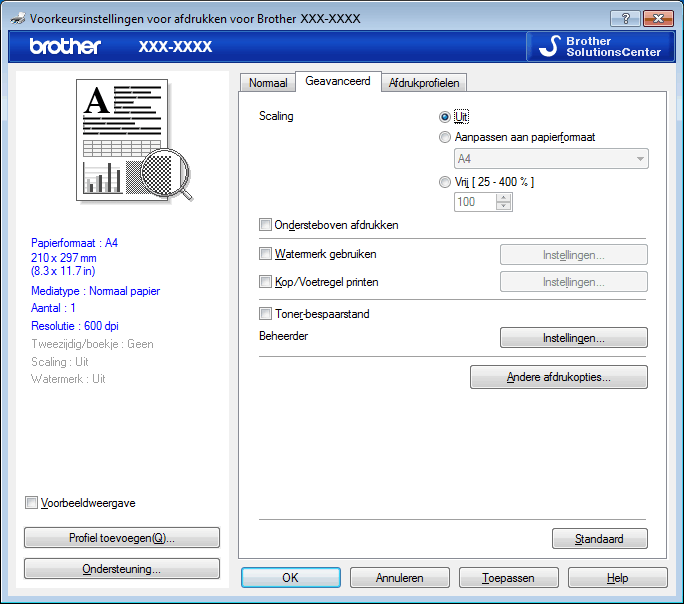
- Scaling
- Selecteer deze opties om het formaat van de pagina's in uw document te vergroten of te verkleinen.
-
- Aanpassen aan papierformaat
- Selecteer deze optie om de paginagrootte aan te passen aan het opgegeven papierformaat. Als u deze optie selecteert, selecteert u het gewenste papierformaat in de vervolgkeuzelijst.
- Vrij [ 25 - 400 % ]
- Selecteer deze optie om de pagina's van het document handmatig te vergroten of te verkleinen. Wanneer u deze optie selecteert, typt u een waarde in het veld.
- Ondersteboven afdrukken
- Selecteer deze optie om de afgedrukte afbeelding 180 graden te draaien.
- Watermerk gebruiken
- Selecteer deze optie om een logo of tekst als watermerk op uw document af te drukken. Selecteer een van de vooraf ingestelde watermerken, voeg een nieuw watermerk toe of gebruik een afbeeldingsbestand dat u hebt aangemaakt.
- Kop/Voetregel printen
- Selecteer deze optie om de datum, tijd en gebruikersnaam op het document af te drukken.
- Toner-bespaarstand
- Met deze functie bespaart u toner door minder toner te gebruiken om documenten af te drukken; de afdrukken zijn lichter maar nog steeds leesbaar.
- Beheerder
- Met deze functie kunt u het beheerderswachtwoord wijzigen en het gebruik van verschillende afdrukfuncties beperken.
- Verificatie van gebruiker (alleen op bepaalde modellen beschikbaar)
- Met deze functie kunt u de beperkingen voor elke gebruiker bevestigen.
- Andere afdrukopties knop
-
- Slaaptijd
- Selecteer deze optie om het apparaat meteen na het afdrukken in de slaapstand te laten gaan.
- Macro (alleen op bepaalde modellen beschikbaar)
- Selecteer deze functie om een door u in het geheugen opgeslagen elektronisch formulier (macro) af te drukken als sjabloon voor de afdrukopdracht.
- Dichtheid afstelling
- Hiermee specificeert u de afdrukdichtheid.
- Uitvoer verbeteren
- Selecteer deze optie om de hoeveelheid omkrullend papier te beperken en de tonerfixatie te verbeteren.
- Lege pagina overslaan
- Gebruik deze optie zodat de printerdriver automatisch blanco pagina's kan detecteren en deze niet afdrukt.
- Tekst in zwart afdrukken
- Gebruik deze optie wanneer u tekst in kleur in zwart wilt afdrukken.
- Afdrukarchief
- Selecteer deze optie om de afdrukgegevens als pdf-bestand op uw computer op te slaan.
- Eco-instellingen
- Selecteer deze optie om afdrukgeluid te verminderen.
Was deze pagina behulpzaam?